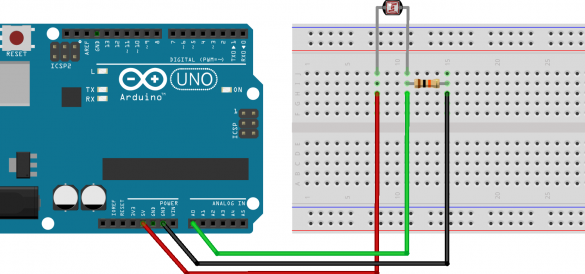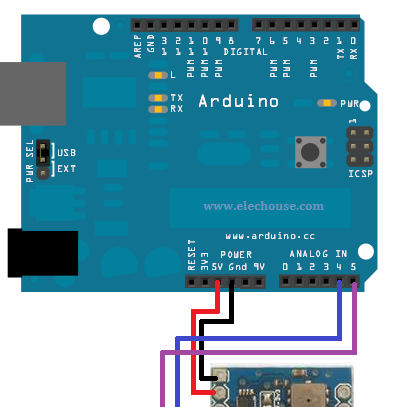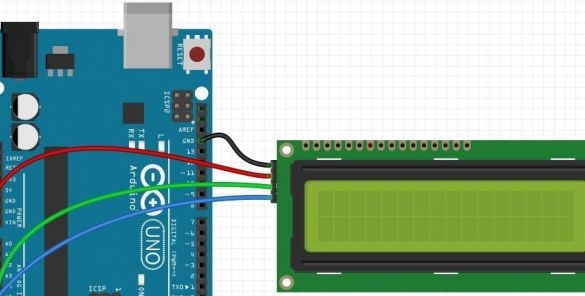Materialen en gereedschappen voor productie:
- één barometer type BMP085;
- 500 kΩ fotoresistor;
- BT-module HC-05 (x2);
- Arduino UNO R3 (x2);
- LCD-scherm, LCD-scherm LCM 1602 i2c (x1);
- breadboard, weerstanden, diodes en andere componenten;
- soldeerbout met soldeer.

Het productieproces van een weerstation:
Eerste stap. Hoe een fotoresistor aan te sluiten
De montage van het apparaat kan worden gestart door een fotoresistor aan te sluiten. Weerstand hiertegen elektronisch component hangt af van hoeveel licht erop valt. Wanneer een fotoresistor wordt gebruikt in combinatie met een conventionele weerstand, wordt het effect van het verdelen van de spanning verkregen, wat betekent dat de spanning die door de fotoresistor gaat direct afhankelijk is van de lichtintensiteit.
Om het gewenste gevoeligheidsniveau van de fotoresistor te bereiken, moet u een aantal experimenten uitvoeren om de waarde van een conventionele weerstand te selecteren. Volgens de auteur is hiervoor een weerstand van 10 kΩ het meest geschikt.
Sensorwaarden worden uitgevoerd met de functie analogRead (pin_number).
Stap twee We verbinden de temperatuur- en druksensor
Om gegevens over temperatuur, druk en hoogte te verkrijgen, wordt een BMP085-barometer gebruikt. Om deze sensor aan te sluiten op de Arduino heb je 4 pinnen nodig. Vcc pin wordt geleverd met + 5V voeding. De SDA-pin wordt aangesloten op de overeenkomstige pin op de Arduino (A4). De SCL-uitgang moet worden aangesloten op de SCL-ingang op de Arduino (A5). Nou, GND betekent aarde. Om ervoor te zorgen dat de sensor metingen kan uitvoeren, moet u de Adafruit-bibliotheek aansluiten.
Zo ziet de code eruit:
Stap drie We verbinden het scherm
Het display is heel eenvoudig aangesloten, hiervoor hoeft u alleen maar het gespecificeerde schema te volgen.
LCD GND -> Arduino GND
LCD SDA -> Arduino SDA (A4)
LCD VCC -> Arduino 5V
LCD SCL -> Arduino SCL (A5)
Ook inbegrepen is een voorbeeldcode:
Stap vier Elektronica-aansluiting
Deze montagefase is definitief. Nu moet je de bluetooth-module verbinden met de Arduino-controller. Een Master-apparaat moet verbinding maken met een Slave-apparaat, dat op zijn beurt zal wachten op een inkomende verbinding. Om een bord van het type Master te maken, moet je er een schakelaar in installeren op N. Op een ander bord moet je een schakelaar in L plaatsen, het zal een Slave zijn. Nadat de modules zijn aangesloten op de Arduino-controller, kunt u doorgaan met de configuratie.
Om Master te configureren, moet je een bepaalde set commando's naar de bluetooth-module sturen, dit gebeurt met behulp van de Serial Monitor (Ctrl + Shift + M). Tijdens het berichtenproces kunt u het beste de baudsnelheid instellen -> 38400 & "Both NL&CR".
Nadat het AT-commando is verzonden, moet u wachten op het OK-antwoord. Dit betekent dat alles correct is aangesloten en u kunt doorgaan naar de volgende stap. Als een dergelijk antwoord niet bestaat, moet u alles controleren, misschien is de Bluetooth-module niet correct aangesloten.
Hier zijn een paar commando's die je nodig hebt om je apparaat te configureren:
AT - retourneert gewoon "OK", dan is alles in orde
AT + NAAM? - geeft de naam van de module terug. We kunnen onze naam ook instellen door bijvoorbeeld AT + NAME = WEATHER_MONITOR te sturen
AT + ROL? - een van de toetscommando's zal de rol van het apparaat, master / slave, teruggeven. U kunt de waarde instellen met AT + ROLE = 0 - overschakelen naar slave-modus, of AT + ROLE = 1 - master-modus.
AT + PSWD? - geeft de pincode terug die is gebruikt om verbinding te maken.
AT + ADDR? - retourneert het adres van het apparaat, bijvoorbeeld "14: 2: 110007". Het is vermeldenswaard dat wanneer het adres in de verzonden AT-opdrachten wordt gebruikt, de dubbele punt ":" moet worden vervangen door komma's ",", d.w.z. "14: 2: 110007" -> "14,2,110007".
AT + NAAM? - geeft de naam van de module terug. We kunnen onze naam ook instellen door bijvoorbeeld AT + NAME = WEATHER_MONITOR te sturen
AT + ROL? - een van de toetscommando's zal de rol van het apparaat, master / slave, teruggeven. U kunt de waarde instellen met AT + ROLE = 0 - overschakelen naar slave-modus, of AT + ROLE = 1 - master-modus.
AT + PSWD? - geeft de pincode terug die is gebruikt om verbinding te maken.
AT + ADDR? - retourneert het adres van het apparaat, bijvoorbeeld "14: 2: 110007". Het is vermeldenswaard dat wanneer het adres in de verzonden AT-opdrachten wordt gebruikt, de dubbele punt ":" moet worden vervangen door komma's ",", d.w.z. "14: 2: 110007" -> "14,2,110007".
We gaan verder met het configureren van Mastera. Het bestaat uit twee fasen, van configuratie-instellingen en directe verbinding.
1. Eerst moet u de AT + ORGL-opdracht verzenden, hierdoor keert de module terug naar de oorspronkelijke instellingen.
2. Als je de naam van de module wilt wijzigen, kan dit met het commando AT + NAME = mijnnaam.
3. Met de AT + RMAAD-opdracht moet u alle informatie over eerdere koppelingen verwijderen.
4. Door het AT + ROLE = 1 commando te sturen, laten we het apparaat werken in de Master-modus.
5. Met de opdracht AT + PSWD = 1234 kunt u een wachtwoord instellen.
6. Bij het verzenden van de AT + CMODE = 1-opdracht kan het apparaat verbinding maken met alle adressen.
En nu kunt u rechtstreeks naar de verbinding gaan.
1. Om er zeker van te zijn dat het apparaat werkt, kunt u een AT-commando verzenden en wachten op een OK antwoord.
2. De initialisatie wordt uitgevoerd door het AT + INIT-team. Als het antwoord ERROR (17) is, is het niet eng, waarschijnlijk is de initialisatie al eerder gedaan.
3. Het zoeken naar beschikbare bluetooth-adressen wordt gestart met behulp van de AT + INQ-opdracht.
4. Het proces van verbinding maken met het apparaat zelf wordt uitgevoerd met de opdracht AT + LINK =. Een opdracht kan er bijvoorbeeld als volgt uitzien: AT + LINK = 14,2,110007.
Als alles correct is gedaan, zal de knipperfrequentie van de diodes afnemen.
Kortom, het apparaat zal moeten knipperen zodat het weergegevens kan ontvangen, verzenden, lezen en weergeven. Als je wilt, kun je de breadboard niet gebruiken, je kunt alles verbinden met een soldeerbout. Kortom, de elektronica zit verstopt in een behuizing. Dat is alles, het zelfgemaakte zelfgemaakte weerstation is klaar om te testen.